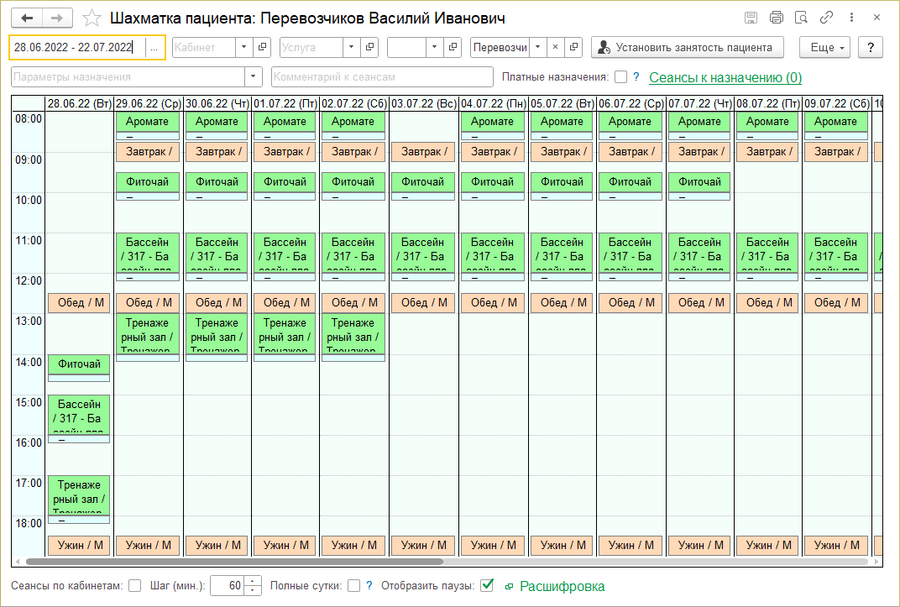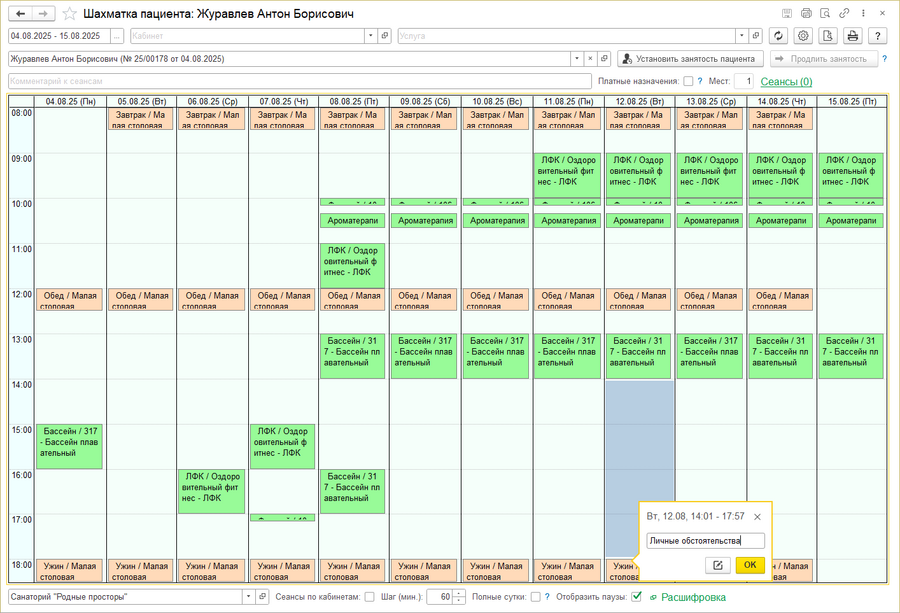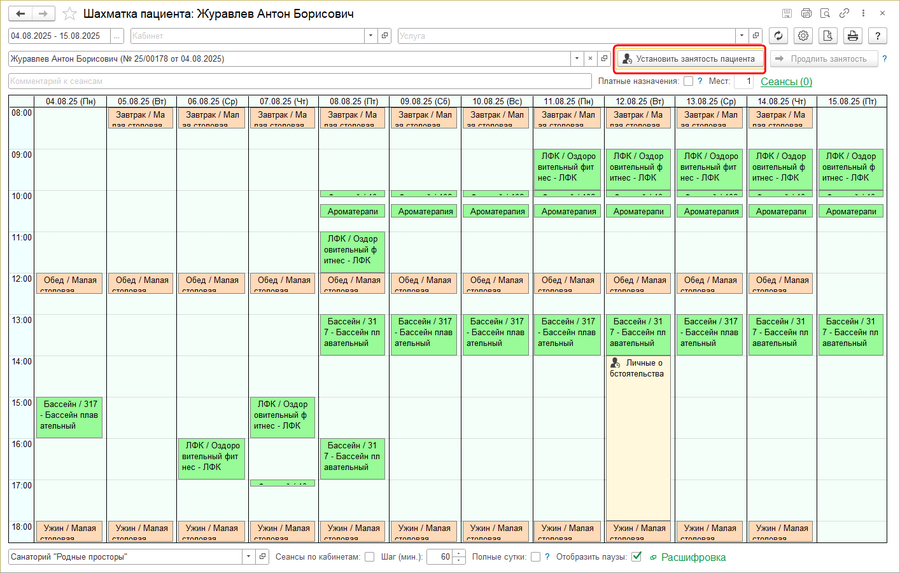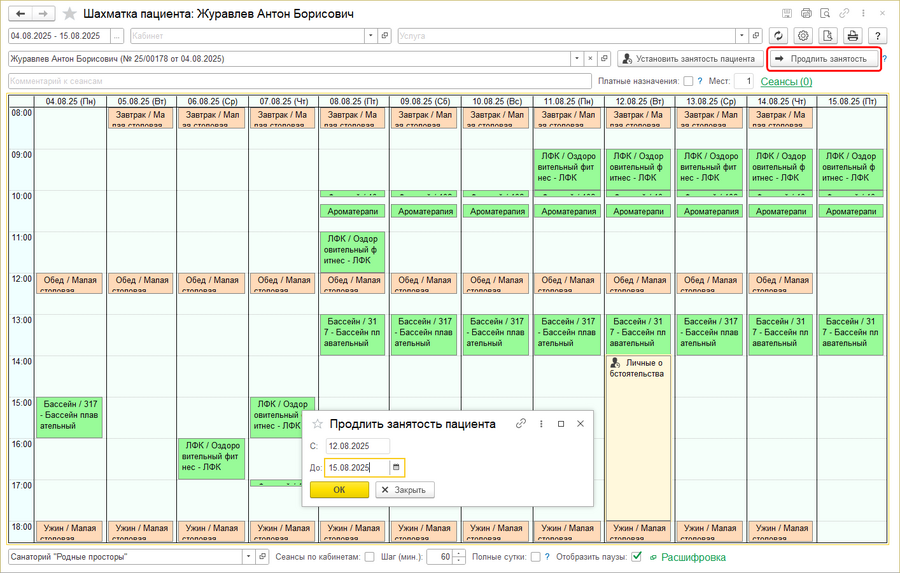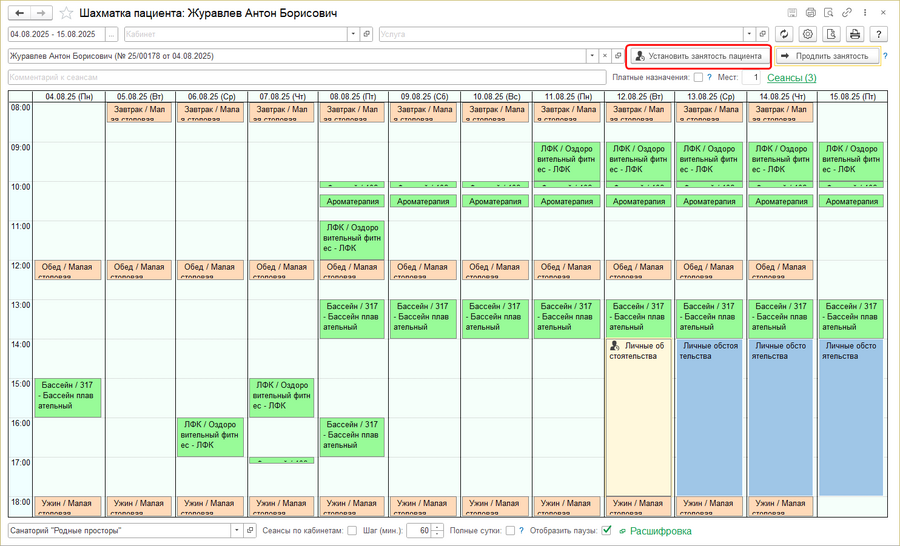Шахматка пациента (КУС) — различия между версиями
(→Действия в шахматке пациента) |
|||
| (не показано 19 промежуточных версий 4 участников) | |||
| Строка 1: | Строка 1: | ||
| − | <noinclude>[[Категория: | + | <noinclude>[[Категория: Шахматки (КУС)|П]] |
| + | [[Категория: Назначение процедур (КУС)]]</noinclude> | ||
{| align="right" | {| align="right" | ||
| __TOC__ | | __TOC__ | ||
|} | |} | ||
| − | '''Шахматка пациента''' — визуальное расписание всех услуг пациента на | + | '''Шахматка пациента''' — это визуальное расписание всех услуг пациента на весь период его пребывания в санатории, включающее как медицинские процедуры, так и услуги питания. В ней наглядно отображается занятость пациента по дням: когда он занят, а когда свободен, с указанием названий всех назначенных услуг. Работая с шахматкой пациента, врач может принимать обоснованные решения для оптимизации его расписания. |
| − | Столбцы таблицы | + | Столбцы таблицы соответствуют дням выбранного периода, а строки — временным интервалам. |
== Функционал шахматки пациента == | == Функционал шахматки пациента == | ||
| Строка 13: | Строка 14: | ||
* Отмена отдельных услуг. | * Отмена отдельных услуг. | ||
| − | [[Файл:Шахматка пациента.png]] | + | [[Файл:Шахматка пациента.png|900px]] |
== Создание шахматки пациента == | == Создание шахматки пациента == | ||
| Строка 21: | Строка 22: | ||
* ''Период'' — указывается начало и окончание периода отображения сеансов. | * ''Период'' — указывается начало и окончание периода отображения сеансов. | ||
* В поле ''Шаг (мин.)'' можно указать желаемый интервал времени для отображения в шахматке, например, 30 минут, 60 минут и т.д. | * В поле ''Шаг (мин.)'' можно указать желаемый интервал времени для отображения в шахматке, например, 30 минут, 60 минут и т.д. | ||
| − | * '' | + | * ''Полные сутки'' — при установке флажка в шахматке отображается время за полные сутки. |
* ''Сеансы по кабинетам'' — установка данного флажка позволяет отобразить сеансы в разрезе кабинетов. | * ''Сеансы по кабинетам'' — установка данного флажка позволяет отобразить сеансы в разрезе кабинетов. | ||
| + | * ''Отобразить паузы'' — позволяет отобразить в шахматке паузы (пациента и услуги). | ||
| + | В настройках можно задать представление сеанса в шахматке — указать, какую информацию выводить: наименование услуги, параметры назначения, кабинет, оборудование. | ||
| − | == Действия | + | == Действия в шахматке пациента == |
| − | |||
| − | |||
| − | == Отмена | + | === Отмена услуги === |
Для отмены услуги щелкните по ней правой кнопкой мыши и в контекстном меню выберите пункт '''Отменить сеанс'''. Откроется документ «Отмена назначений». Нажмите в нем кнопку '''''Провести и закрыть''''' и услуга исчезнет из расписания. | Для отмены услуги щелкните по ней правой кнопкой мыши и в контекстном меню выберите пункт '''Отменить сеанс'''. Откроется документ «Отмена назначений». Нажмите в нем кнопку '''''Провести и закрыть''''' и услуга исчезнет из расписания. | ||
| − | == Установка занятости пациента == | + | === Установка занятости пациента === |
| − | В шахматке пациента можно | + | В шахматке пациента можно отметить время, когда он заведомо будет занят и не сможет проходить процедуры. Обычно это делают до назначения услуг. |
| − | Для | + | Для установки внепроцедурной занятости пациента: |
| − | После выбора нажмите кнопку '''''Установить занятость пациента'''''. | + | # Выделите нужный период, при необходимости добавьте описание и нажмите кнопку '''''OK'''''. Выбранные периоды можно посмотреть по ссылке '''Сеансы'''. |
| − | + | #: [[Файл:Шахматка пациента Установка занятости(1).png|900px]] | |
| − | [[Файл:Установка занятости | + | # После выбора нажмите кнопку '''''Установить занятость пациента'''''. |
| − | + | #: [[Файл:Шахматка пациента Установка занятости(2).png|900px]] | |
| − | Занятые интервалы времени будут отображаться соответствующим значком и светло-желтым цветом. | + | #:Занятые интервалы времени будут отображаться соответствующим значком и светло-желтым цветом. На эти периоды времени услуги назначаться не будут. |
| − | + | # Если необходимо продлить интервал занятости пациента: | |
| − | [[Файл: | + | ## Кликните на него мышью и нажмите кнопку '''''Продлить занятость''''' (или нажмите на интервал правой кнопкой мыши и выберите в контекстном меню команду '''Продлить занятость'''). |
| + | ## В открывшейся форме укажите дату, до которой требуется продлить занятость, и нажмите '''''ОК'''''. | ||
| + | ##: [[Файл:Шахматка пациента Продление занятости.png|900px]] | ||
| + | ## После выделения нужных периодов в шахматке нажмите кнопку '''''Установить занятость'''''. | ||
| + | ##: [[Файл:Шахматка пациента Продление занятости (2).png|900px]] | ||
| + | {{video|[https://youtu.be/nFR8KRQrNjE Продление занятости пациента]}} | ||
| + | {{video2|[https://rutube.ru/video/014db7e59cd6d94f5c5ddea4d705f3f4/ Продление занятости пациента]}} | ||
Текущая версия на 10:00, 26 августа 2025
Шахматка пациента — это визуальное расписание всех услуг пациента на весь период его пребывания в санатории, включающее как медицинские процедуры, так и услуги питания. В ней наглядно отображается занятость пациента по дням: когда он занят, а когда свободен, с указанием названий всех назначенных услуг. Работая с шахматкой пациента, врач может принимать обоснованные решения для оптимизации его расписания.
Столбцы таблицы соответствуют дням выбранного периода, а строки — временным интервалам.
Функционал шахматки пациента
- Наглядное отображение сеансов услуг отдельного пациента, в том числе в разрезе кабинетов.
- Установка занятости пациента — периодов времени, в течение которых пациенту не будут назначаться услуги.
- Отмена отдельных услуг.
Создание шахматки пациента
В карте пациента нажмите кнопку Шахматка пациента. Она сформируется и откроется в новой закладке.
Настройка отображения шахматки пациента
- Период — указывается начало и окончание периода отображения сеансов.
- В поле Шаг (мин.) можно указать желаемый интервал времени для отображения в шахматке, например, 30 минут, 60 минут и т.д.
- Полные сутки — при установке флажка в шахматке отображается время за полные сутки.
- Сеансы по кабинетам — установка данного флажка позволяет отобразить сеансы в разрезе кабинетов.
- Отобразить паузы — позволяет отобразить в шахматке паузы (пациента и услуги).
В настройках можно задать представление сеанса в шахматке — указать, какую информацию выводить: наименование услуги, параметры назначения, кабинет, оборудование.
Действия в шахматке пациента
Отмена услуги
Для отмены услуги щелкните по ней правой кнопкой мыши и в контекстном меню выберите пункт Отменить сеанс. Откроется документ «Отмена назначений». Нажмите в нем кнопку Провести и закрыть и услуга исчезнет из расписания.
Установка занятости пациента
В шахматке пациента можно отметить время, когда он заведомо будет занят и не сможет проходить процедуры. Обычно это делают до назначения услуг.
Для установки внепроцедурной занятости пациента:
- Выделите нужный период, при необходимости добавьте описание и нажмите кнопку OK. Выбранные периоды можно посмотреть по ссылке Сеансы.
- После выбора нажмите кнопку Установить занятость пациента.
- Если необходимо продлить интервал занятости пациента:
- Кликните на него мышью и нажмите кнопку Продлить занятость (или нажмите на интервал правой кнопкой мыши и выберите в контекстном меню команду Продлить занятость).
- В открывшейся форме укажите дату, до которой требуется продлить занятость, и нажмите ОК.
- После выделения нужных периодов в шахматке нажмите кнопку Установить занятость.
 |